大家好,今天小编来为大家解答无法连通光网服务器这个问题,光纤网络连接显示服务器未响应怎么办很多人还不知道,现在让我们一起来看看吧!
一、光纤网络连接显示服务器未响应怎么办
你可以按照如下的方法排错:
本地连接显示显示状态是什么,叹号还是打叉,打叉看你网卡是否问题,或者网线有没问题?
电脑是否能正常获取路由器分配下来的动态IP?如果没有,请看网卡是否问题,或者重置路由器。如果正常,继续看下面
如上确认路由器和电脑都没问题,那么看路由器,路由器的WAN口的PPPOE拨号的账号和密码是否正常?如果确认账号密码没问题,继续往下
自己试试单机拨号上网看看,如果你不懂什么叫单机拨号,叫个懂电脑的人帮你弄弄,如果单机拨号可以上网。
把路由器给恢复到出厂设置,然后重新输入账号和密码,依然不行?访问页面是找不到主机,能上QQ,那么就是DNS的问题
自己登录路由器,看WAN口的DNS选项,然后在LAN口上写上DNS主和备IP即可。
重新获取DHCP IP。
如上都不行,估计是路由器的硬件出现问题,或者其他问题,如上都不行,建议找个稍微懂点网络的人来弄下。相信问题会得到解决。
另外注意,现在有些营运商不允许用户用路由器接入,所以你可以询问你当地报装的地方一下是否可以使用路由器上网?
二、服务器,可以ping通 但是无法访问WEB
访问Web服务器是许多局域网用户经常要做的一项“功课”,在频繁访问过程中,不少朋友积累了一些Web服务器访问经验,这些经验常常会帮助他们快速解决一些无法访问的小故障。不过,本文下面贡献出来的Web服务器不能访问故障现象却比较特别,如果不加细细分析,单纯以经验来解决故障时,多半容易走弯路;为了帮助各位朋友高效访问Web服务器,笔者现在就将这种特别的网络访问故障排除过程还原出来,希望大家能从中收到启发!
能Ping通但是不能访问
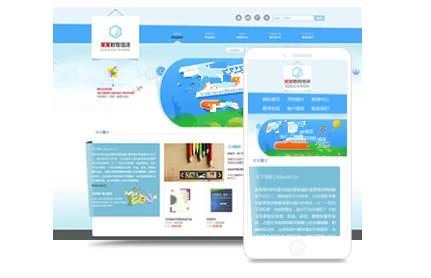
某单位局域网规模不大,总共18台普通计算机,外加一台安装了Windows Server 2003系统的Web服务器,所有普通计算机以及Web服务器全部连接到一台可管理的核心*机中,并通过宽带路由器实现局域网共享上网。平时,18台普通计算机中安装使用的操作系统不尽相同,有使用Windows XP系统的,有安装Windows Vista系统的,也有两台计算机比较破旧仍然还在使用Windows 98系统,不过这些计算机都能正常访问局域网中的Web服务器。
可是,最近一段时间,局域网用户通过IE浏览器访问Web服务器站点内容时,系统屏幕上竟然出现了身份验证对话框,要求用户输入合适的用户名和密码信息;事实上Web服务器根本没有启用身份验证功能,它平时能允许局域网中的任何用户通过匿名身份登录、访问其中的站点内容,那为什么现在会出现这种现象呢?更让人感到奇怪的是,网络管理员无论输入Web服务器的合法用户账号还是输入超级管理员账号,都无法顺利通过Web服务器的身份验证,这是什么原因呢?网络管理员尝试使用Ping命令来测试局域网目标Web服务器的连通*时,发现Web服务器能够被正常Ping通,这也证明局域网普通计算机到Web服务器之间的物理连接线路是正常的;在线路通畅的情况下,遇到Web服务器访问不正常的故障现象,这很可能是Web服务器自身哪里出现了问题。
检查Web站点访问权限
起初,网络管理员还以为是Web服务器自身设置不当,造成了局域网用户不能正常访问。考虑到Web服务器突然要求进行身份验证,网络管理员判断这肯定是Web服务器的访问权限被意外修改了,于是立即进入Windows Server 2003服务器系统,依次单击“开始”/“设置”/“控制面板”,双击控制面板中的“管理工具”图标,再双击其中的IIS控制图标,打开对应系统的IIS控制台窗口,从中找到目标Web服务器对应的站点名称,然后用鼠标右键单击目标站点名称,执行右键菜单中的“属*”命令打开目标站点的属*设置窗口;单击该设置窗口中的“目录安全*”选项卡,在对应选项设置页面的“身份验证和访问控制”处单击“编辑”按钮,打开如图1所示的设置对话框,在这里网络管理员无论是选中还是取消选中“匿名访问”、“集成Windows验证”等选项,Web服务器依然还要进行身份验证,这说明这种故障现象与目标Web服务器的访问权限设置无关。
检查服务器连接限制
由于输入了合法用户账号、甚至超级管理员账号也不能正确登录进Web服务器,网络管理员开始怀疑起Windows Server 2003服务器系统可能对用户的同时连接数量进行了限制,因为一旦对Web服务器的站点主目录用户连接数量进行限制时,延后登录的用户是无论如何也不会访问到Web服务器中的站点内容的。想到这一点,网络管理员先是打开服务器系统的资源管理器窗口,从中找到Web服务器的站点主目录,并用鼠标右键单击该目录图标,执行快捷菜单中的“属*”命令,打开目标站点主目录的属*设置窗口;单击该设置窗口中的“共享”选项卡,在对应的选项设置页面中,网络管理员果然发现Windows Server 2003服务器系统将该目录的用户访问数量限制为了5,于是尝试将该参数修改成20,同时保存好该设置操作,之后再次访问Web服务器时,仍然出现了相同的故障现象。
后来,网络管理员上网查询了用户连接限制方面的信息时,发现Windows Server 2003服务器系统要是授权模式设置不当时,也会出现用户连接数量受到限制的现象。搜索到这样的结果,网络管理员心中暗自兴奋了一下,看来Web服务器不能访问的故障现象马上就能解决了;他立即打开Windows Server 2003服务器系统的“开始”菜单,从中依次点选“设置”/“控制面板”命令,并双击其中的“授权”选项,在其后的界面中网络管理员发现服务器系统在默认状态下选用了“每服务器”选项,同时看到用户连接数量显示为“5”,很明显这里的参数没有设置正确。网络管理员立即选用了这里的“每设备或用户”选项(如图2所示),之后在每设备或每客户授权对话框中选中了“我同意”选项,最后重新启动了一下服务器系统;原以为这样的努力肯定会有收获,可是重新从普通计算机中访问局域网Web服务器时,系统屏幕上还是出现了让人讨厌的身份验证对话框。
意外找到故障原因
就在网络管理员毫无头绪的情况下,某位局域网用户突然跑来向网络管理员求援,说他们部门为了工作需要,最近新买回来了一台网络打印机,将该网络打印机连接到单位的核心*机中,并设置好相关的网络打印参数后,他们部门的所有用户都能正常使用网络打印机打印材料了,不过在今天,他自己的计算机却不能使用网络打印机了,而其他人却能正常进行网络打印。听到这位用户的求援,网络管理员立即来到了网络打印机现场,登录到打印机后台管理界面,偶然之间打开了网络打印机的日志页面,发现网络打印机的IP与局域网中某台计算机IP发生了冲突,再仔细检查那个发生冲突的IP时,竟然是Web服务器使用的IP,怪不得Web服务器不能正常访问,原来网络打印机的IP与它使用的IP发生意外冲突了。
原来,为了管理和维护方便,网络打印机上也运行着一个Web服务,用户通过Web形式的后台管理界面,可以非常轻松地设置网络打印机的各种上网参数,不过网络打印机自带的Weh服务器在默认状态下不支持匿名访问。当用户为网络打印机设置的IP与Web服务器发生冲突时,局域网用户再在IE浏览器窗口的栏中输入Web服务器的IP时,其实访问的是网络打印机的后台登录界面,这也是为什么访问Web服务器时系统屏幕上出现身份验证对话框的原因。此时,使用Ping命令测试Web服务器的连通*时,却测试到了网络打印机身上,那样一来网络打印机可以被Ping通,但需要输入合法的用户账号才能访问。
弄清楚了故障原因后,网络管理员立即修改了网络打印机的IP,保证了Web服务器的IP没有与其他计算机的IP发生冲突,结果再次访问Web服务器时,果然能够很快速地打开其中的页面内容了,至此Web服务器能Ping通但不能访问的故障现象就被成功解决了。
最后的总结
这种网络故障解决起来其实并不十分复杂,顺藤摸瓜一定能够找到最终的故障原因。不过,该故障从另一个角度提醒我们每一位网络管理员,解决网络故障不能盲目地套用经验,而应该先在解决故障之前熟悉网络环境的最新变化,熟悉工作环境中的各种网络设备的功能特*,只有知道了网络的最新变化以及网络设备的各种特*,我们才会在遇到网络故障的时候,下意识地进行思考与联想,只有这样才能迅速地找到具体的故障原因,并且能够及时地采取措施来快速解决网络故障。
三、公司电脑无法连接到网络
公司电脑无法连接到网络,可以尝试以下解决方法:
检查硬件介质是否有问题:查看网卡接口和*机接口的灯是否亮的,还有网络用测线仪检测一下。如果灯不亮的话,进行以下操作:看硬件设备,网卡有没有问题,还有*机和路由器是否死机。查看网卡驱动是否有问题。打开设备管理器查看网卡驱动是否有感叹号(右键我的电脑,选择管理,选择设备管理器)。
查看电脑右下角的网络连接属*是否被人为修改过:看看右下角网络标识状态,是否有连接上,是否有提示IP冲突。查看网卡是否被禁用了(打开网络和共享中心,更改适配器设置)。查看DHCP是否是自动分配,也可以手动输入一个IP子、网掩码和网关进行测试。
通过ping和tel命令进行测试:ping127.0.0.1,测试TCP/IP协议工作情况。ping本机IP/同网段,测试本机到网段其他设备的连通*。
卸载完毕全部的网卡驱动后,选择设备管理器最顶层的计算机名,鼠标右键单击,选择“扫描检测硬件改动”,重新安装网卡驱动即可。
重启网卡:如果安装了驱动后,电脑还是连接不成功。我们可以重启网卡让电脑重新检索、获取网络信号。搜索框搜索【网络连接】,右键连接的网络,选择【禁用】,再【启动】。
检测网络获取方式。
DNS缓存清理:如果以上步骤仍无法解决,也许和DNS服务器缓存有关。Windows+R键,输入cmd或:搜索框搜索cmd输入命令:ipconfig/flushdns回车。
重置Winsock目录:如果以上步骤仍无法解决,那么可以尝试重置Winsock目录。搜索框搜索cmd,以管理员身份运行输入命令:sh winsock reset回车,重启电脑。
拓展知识:
计算机(puter)俗称电脑,是现代一种用于高速计算的电子计算机器,可以进行数值计算,又可以进行逻辑计算,还具有存储记忆功能。是能够按照程序运行,自动、高速处理海量数据的现代化智能电子设备。
由硬件系统和软件系统所组成,没有安装任何软件的计算机称为裸机。可分为超级计算机、工业控制计算机、网络计算机、个人计算机、嵌入式计算机五类,较先进的计算机有生物计算机、光子计算机、量子计算机等。
计算机发明者约翰·冯·诺依曼。计算机是20世纪最先进的科学技术发明之一,对人类的生产活动和社会活动产生了极其重要的影响,并以强大的生命力飞速发展。它的应用领域从最初的军事科研应用扩展到社会的各个领域,已形成了规模巨大的计算机产业,带动了全球范围的技术进步,由此引发了深刻的社会变革,计算机已遍及一般学校、企事业单位,进入寻常百姓家,成为信息社会中必不可少的工具。
